Pixel 3:n yhdistäminen televisioon

Kuinka yhdistää Google Pixel 3 -älypuhelin televisioon tai projektoriin.
Suuri päivä on siis vihdoin koittanut. Ostit juuri uuden iPhonen, ja sinun on todellakin luovuttava vanhasta Google Pixelistasi ja liittyä iOS-käyttäjien joukkoon. Mutta sinun on otettava tärkeä askel ennen kuin voit ylpeänä sanoa olevasi iPhonen käyttäjä. Kyllä, puhumme tietojesi siirtämisestä Pixel-puhelimesta uuteen iPhoneen. Jos et ole koskaan tehnyt niin, noudata tässä oppaassa olevia ohjeita.
Vältä odottamattomat häiriöt ja virheet siirron aikana varmistamalla, että:
Voit automaattisesti siirtää yhteystiedot, kameran valokuvat ja videot, viestihistorian, kirjanmerkit, sähköpostitilit ja kalenteritiedot vanhasta Pixel-puhelimesta uuteen iOS-laitteeseen.
Vaikka voit automaattisesti siirtää noin 90 prosenttia tiedoistasi uuteen iPhoneesi, on joitakin tiedostoja, jotka sinun on siirrettävä manuaalisesti. Esimerkiksi musiikkia, kirjoja ja PDF-tiedostoja ei siirretä automaattisesti.
Google Playn yksinomaiset sovellukset eivät myöskään siirry automaattisesti iPhonellesi. Sinun on ladattava manuaalisesti vaihtoehtoisia sovelluksia App Storesta, jos haluat nauttia vastaavista ominaisuuksista.
Liitä ensin molemmat laitteet virtalähteeseen ja ota Wi-Fi käyttöön Pixel-puhelimessa.
Muista sitten päivittää Pixel-puhelimesi, mukaan lukien Chrome, jos haluat siirtää myös Chrome-kirjanmerkkisi.
Sitten asennetaan Siirrä iOS-sovelluksen Android-terminaalin.
Siirry uudessa iPhonessasi Apps & Data -näyttöön ja valitse Siirrä tiedot Androidista laitteen määrittämisen yhteydessä.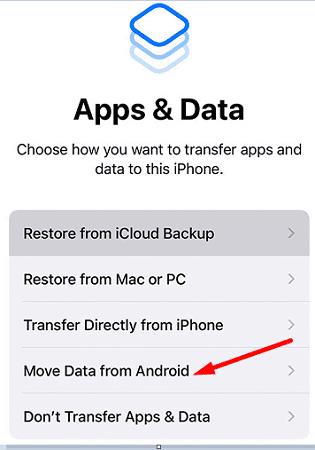
Käynnistä Move to iOS -sovellus Pixel-puhelimellasi ja napauta Jatka . Hyväksy ehdot. Varmista, että annat sovellukselle oikeuden käyttää yhteystietojasi, viestihistoriaasi ja sijaintiasi. Paina Seuraava .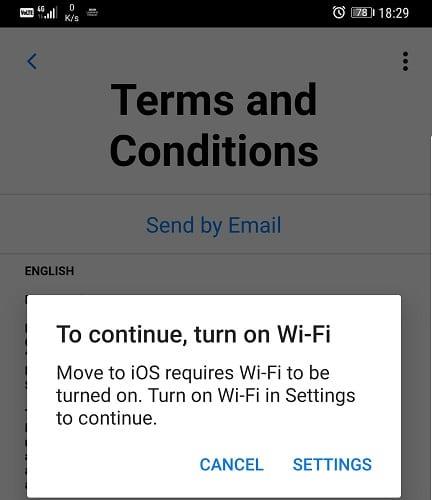
Siirry sitten iPhonessasi Siirrä tiedot Androidista -näyttöön ja napsauta Jatka . Kuusi- tai kymmenennumeroinen koodi ilmestyy näytölle.
Kirjoita nyt tämä koodi Pixel-puhelimeesi.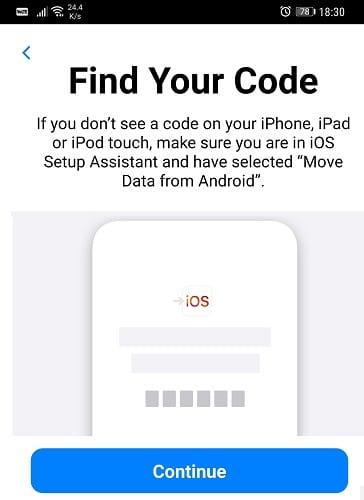
Odota muutama sekunti, kunnes Siirrä tiedot -vaihtoehto tulee näyttöön.
Valitse tiedostot, jotka haluat siirtää, ja paina Seuraava . Odota, kunnes prosessi on valmis molemmilla laitteilla.
Kun edistymispalkki on valmis iPhonessasi, napauta Jatka määrittääksesi laitteen.
Onnittelut siitä, että olet tehnyt harppauksen Androidista iOS:ään. Tietojen siirtämisen Pixel-puhelimesta uuteen iPhoneen ei tarvitse olla hermoja raastava kokemus. Lataa vain Move to iOS -sovellus Google Pixel -laitteellesi, seuraa näytön ohjeita ja anna iPhonesi luoma pariliitoskoodi. Onko sinulla muita vinkkejä, jotka haluaisit jakaa kanssamme, kun olet vaihtanut Androidista iPhoneen? Kerro meille alla olevissa kommenteissa.
Kuinka yhdistää Google Pixel 3 -älypuhelin televisioon tai projektoriin.
Ratkaise Google Pixel Buds Bluetooth -kuulokkeiden ongelma, jossa äänenvoimakkuus on liian alhainen käytettäessä niitä puheluihin.
Kun siirrät tietoja vanhasta puhelimesta uuteen Pixel-puhelimeen, poista virransäästö käytöstä ja käytä tiedonsiirtoa tukevaa kaapelia.
Sanojen lisääminen Google Pixel -älypuhelimen sanakirjaan.
Kuinka ottaa Google Pixeliäsi käyttöön Wi-Fi-hotspotina muille laitteille.
Voit korjata Google Pixel -läheisyysanturin asentamalla Androsensor- ja Proximity Sensor Reset -sovellukset Play Kaupasta.
2021 on virallisesti käynnissä, ja Google tuhlaa vähän aikaa saadakseen vuoden ensimmäisen tietoturvapäivityksen Pixel-omistajille. Yhtiö on julkaissut
Android 11:n avulla Google ottaa käyttöön jännittäviä uusia innovaatioita kehittäjille, mukaan lukien huomattavasti nopeammat 5G-nopeudet, puhelunseulonnan sovellusliittymät,
SIM-kortin asettaminen tai poistaminen Google Pixel -älypuhelimesta.
Google Pixel 4 -laitteisiin asennettu Solin tutkatekniikka voi olla hyödyllinen tiettyihin tarpeisiin, kuten puhelimen herättämiseen ilman suoraan
Google Pixel 2 -älypuhelimen kova ja pehmeä nollaus.
Viisi vaihtoehtoa Android-laitteesi liittämiseksi autostereoon.
Kuinka ottaa USB-virheenkorjaus käyttöön Google Pixel 3 -älypuhelimessa.
Jos Google Pixel käynnistyy jatkuvasti uudelleen, tyhjennä sovelluksen välimuisti, vapauta tilaa ja poista äskettäin asennetut sovellukset.
Etkö vain vihaa sitä, kun kuulet kappaleen ja rakastut siihen, mutta et muista nimeä myöhemmin etsiäksesi sitä? Tai pahempaa, jos vain
Jos mukautuva kirkkaus ei toimi tarkoitetulla tavalla Google Pixel -laitteellasi, nollaa mukautuvan kirkkauden asetukset ja sovellusasetukset.
Värinän napautuksen ottaminen käyttöön tai poistaminen käytöstä Google Pixel -älypuhelimessa.
Aseta Wi-Fi-puhelut päälle tai pois päältä Google Pixel 2 -älypuhelimessa.
Jos yhteystietosi eivät tavoita sinua Google Pixel -puhelimellasi, päivitä käyttöjärjestelmä, tyhjennä välimuisti ja poista virransäästötila käytöstä.
Kuinka käyttää kahta sovellusta moninäyttötilassa Google Pixel -älypuhelimessa.
Kun olet roottannut Android-puhelimesi, sinulla on täydet järjestelmän käyttöoikeudet ja voit suorittaa monenlaisia sovelluksia, jotka vaativat root-oikeudet.
Android-puhelimesi painikkeet eivät ole vain äänenvoimakkuuden säätämiseen tai näytön herättämiseen. Muutamalla yksinkertaisella säädöllä niistä voi tulla pikanäppäimiä nopeaan valokuvan ottamiseen, kappaleiden ohittamiseen, sovellusten käynnistämiseen tai jopa hätätoimintojen aktivoimiseen.
Jos unohdit kannettavan tietokoneesi töihin ja sinulla on kiireellinen raportti lähetettävänä pomollesi, mitä sinun pitäisi tehdä? Käytä älypuhelintasi. Vielä hienostuneempaa on muuttaa puhelimesi tietokoneeksi, jolla voit tehdä useita asioita samanaikaisesti helpommin.
Android 16:ssa on lukitusnäytön widgetit, joilla voit muuttaa lukitusnäyttöä haluamallasi tavalla, mikä tekee lukitusnäytöstä paljon hyödyllisemmän.
Androidin kuva kuvassa -tilan avulla voit pienentää videota ja katsoa sen kuva kuvassa -tilassa, jolloin voit katsoa videota toisessa käyttöliittymässä, jotta voit tehdä muita asioita.
Videoiden muokkaaminen Androidilla helpottuu tässä artikkelissa lueteltujen parhaiden videonmuokkaussovellusten ja -ohjelmistojen ansiosta. Varmista, että sinulla on kauniita, taianomaisia ja tyylikkäitä kuvia jaettavaksi ystävien kanssa Facebookissa tai Instagramissa.
Android Debug Bridge (ADB) on tehokas ja monipuolinen työkalu, jonka avulla voit tehdä monia asioita, kuten etsiä lokeja, asentaa ja poistaa sovelluksia, siirtää tiedostoja, roottata ja flashata mukautettuja ROM-levyjä sekä luoda laitteiden varmuuskopioita.
Automaattisesti napsauttavien sovellusten ansiosta sinun ei tarvitse tehdä paljoa pelatessasi pelejä, käyttäessäsi sovelluksia tai suorittaessasi laitteella olevia tehtäviä.
Vaikka mitään taikakeinoa ei olekaan, pienet muutokset laitteen lataus-, käyttö- ja säilytystavoissa voivat hidastaa akun kulumista merkittävästi.
Puhelin, jota monet ihmiset rakastavat juuri nyt, on OnePlus 13, koska siinä on erinomaisen laitteiston lisäksi myös ominaisuus, joka on ollut olemassa jo vuosikymmeniä: infrapunatunnistin (IR Blaster).



























